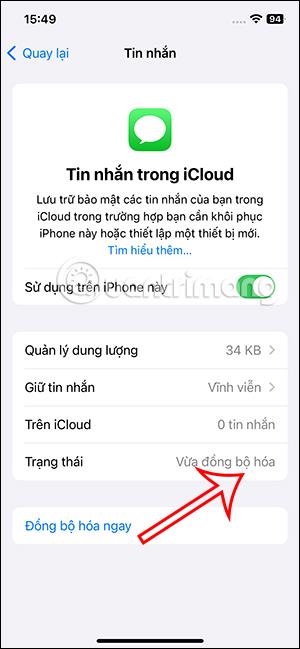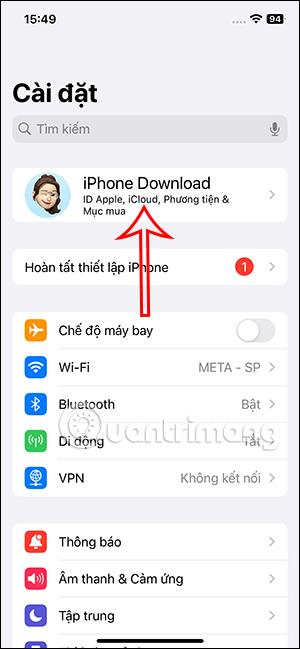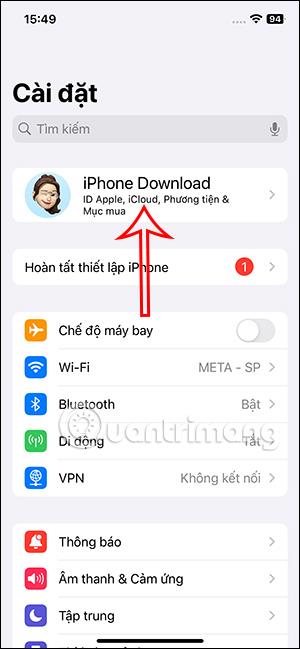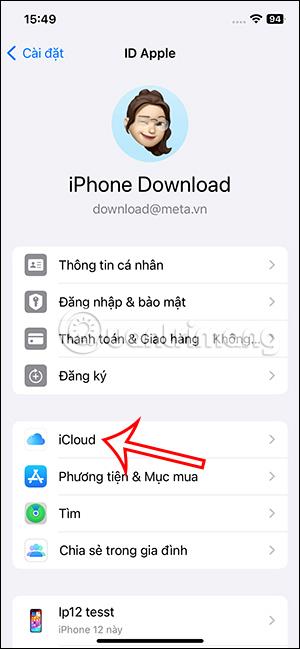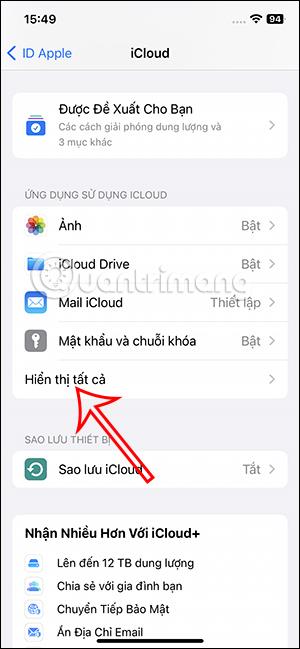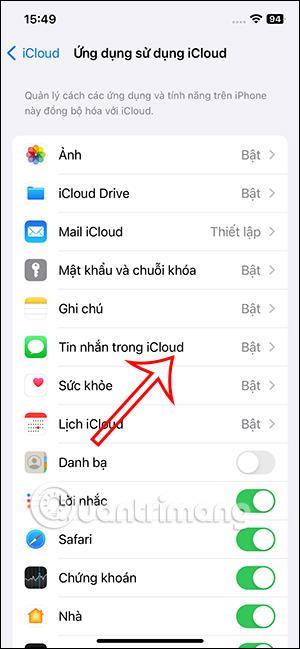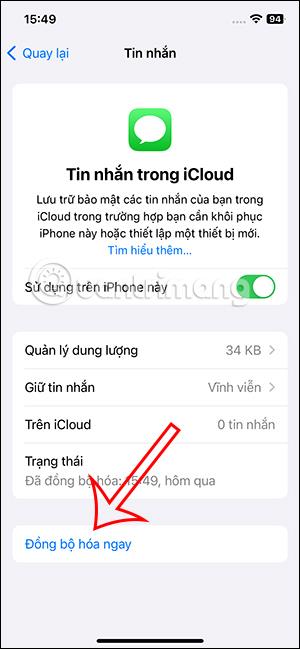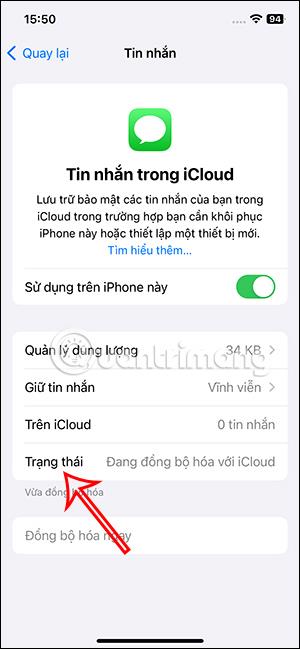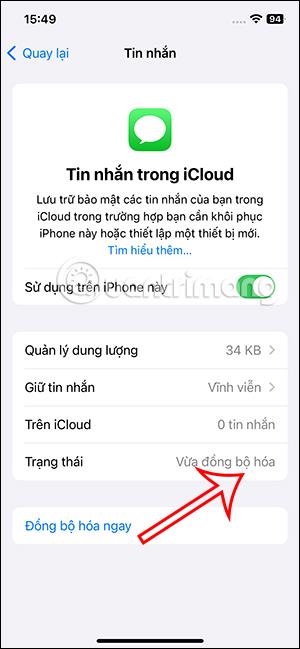Tilstanden til at synkronisere beskeder til iCloud på iPhone er indstillet til automatisk synkroniseringstilstand. Nogle gange vil der være en forsinkelse i synkronisering af beskeder, hvilket påvirker brugere, især når du nulstiller iPhone eller overfører data til iPhone. andet . På iOS 17.2 kan du nu synkronisere beskeder til iCloud manuelt, så du ikke går glip af nogen beskeder. Artiklen nedenfor vil guide dig til manuelt at synkronisere beskeder til iCloud.
Sådan synkroniseres beskeder til iCloud på iPhone
Trin 1:
Vi får adgang til Indstillinger på iPhone og klikker derefter på dit Apple ID ovenfor. Ved at skifte til den nye grænseflade klikker brugere på iCloud for at justere sikkerhedskopierings- og synkroniseringstilstanden til kontoen.
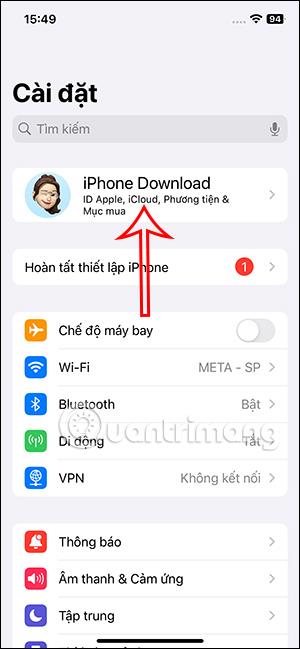
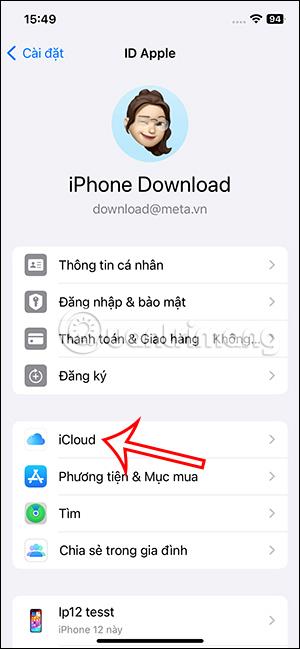
Trin 2:
I iCloud-synkroniseringsgrænsefladen skal du klikke på Vis alle for at få vist synkroniseringsprogrammer. På listen over applikationer, der er synkroniseret til iCloud, klikker brugere på Beskeder i iCloud for at justere.
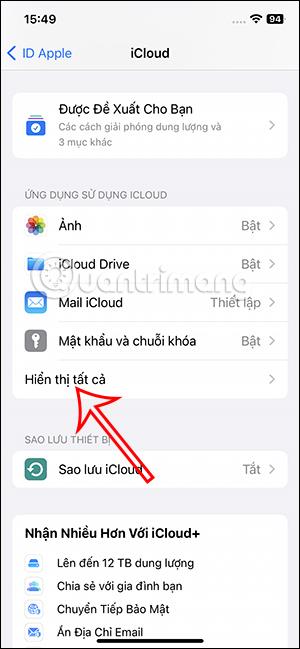
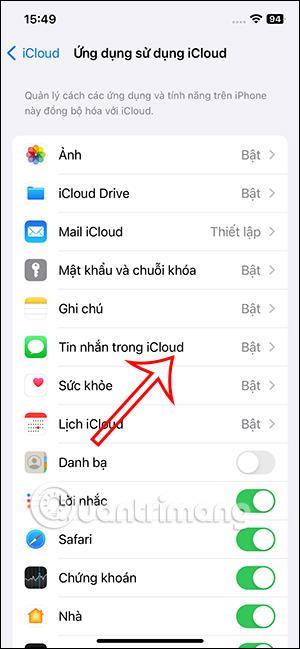
Trin 3:
I meddelelsessynkroniseringsgrænsefladen til iCloud skal du klikke på Synkroniser nu for manuelt at synkronisere meddelelser til iCloud. Umiddelbart efter det udføres processen med at synkronisere beskeder til iCloud iPhone. Processen med at synkronisere beskeder til iCloud vil blive vist i statuslinjen .
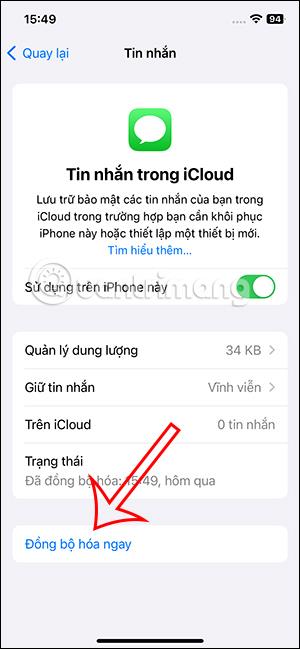
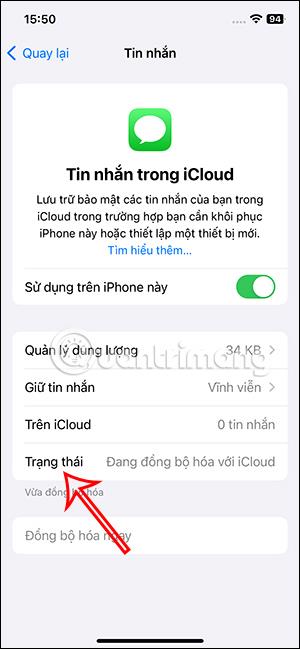
Når processen med at synkronisere meddelelser til iCloud på iPhone er vellykket, viser Status meddelelsen Lige synkroniseret.